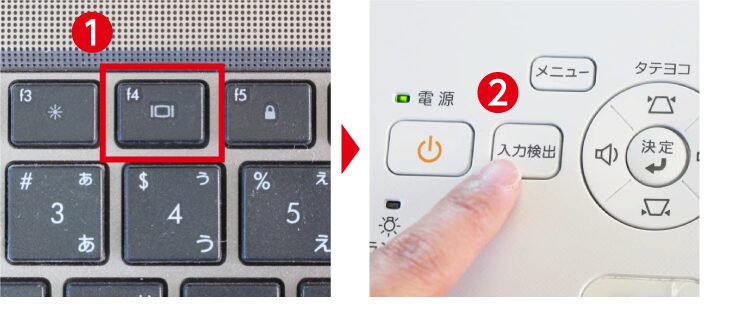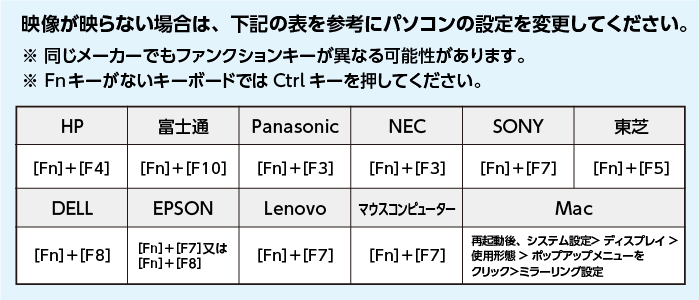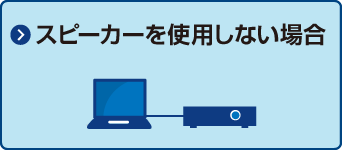公開日 2015.11.03
最終更新日 2024.03.12

ご使用方法をお選び下さい


ステップ1 PC に[RGB] or [HDMI] ケーブルを差し込みます

ステップ2 プロジェクターに[RGB] or [HDMI] ケーブルを差し込みます

ステップ3 PC を起動します

ステップ4 プロジェクターの電源を入れます

ステップ5 映像が映し出されれば完了です

映像が映らない場合は…
❶ファンクションキーを押して、パソコンの設定を変更して下さい。
※下記の表をご参照ください
❷プロジェクターの「入力検出」ボタンを押して下さい。
プロジェクター本体が受け取っている入力を自動で検出します。
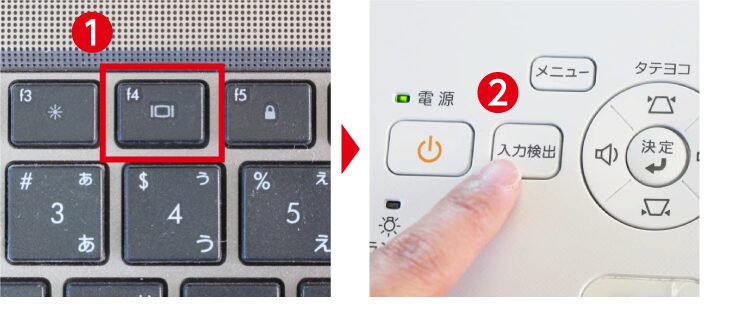
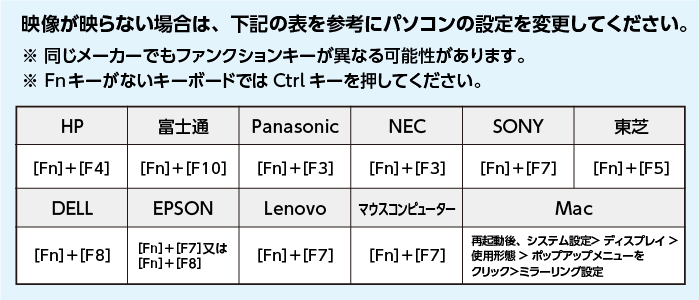


ステップ1 パソコンとプロジェクターを[RGB] ケーブルで接続します

ステップ2 PCとスピーカーを[ステレオミニプラグ(3.5mm)]ケーブルで接続します

ステップ3 PC を起動します

ステップ4 プロジェクターの電源を入れます

ステップ5 スピーカーの電源を入れます

ステップ6 映像と音声が流れれば完了です

映像が映らない場合は…
❶ファンクションキーを押して、パソコンの設定を変更して下さい。
※下記の表をご参照ください
❷プロジェクターの「入力検出」ボタンを押して下さい。
プロジェクター本体が受け取っている入力を自動で検出します。